win11电脑此电脑点了没反应 Win11此电脑点搜索没反应卡死怎么办
近日我相信许多Win11电脑用户都遇到了一个令人困扰的问题:当点击此电脑或者进行搜索时,电脑没有任何反应,甚至出现卡死的情况,面对这种情况,我们应该如何解决呢?在本文中我将为大家分享一些解决方法,帮助大家解决Win11电脑出现此类问题的困扰。无论是点了没反应还是搜索无结果,让我们一起来寻找解决之道吧。
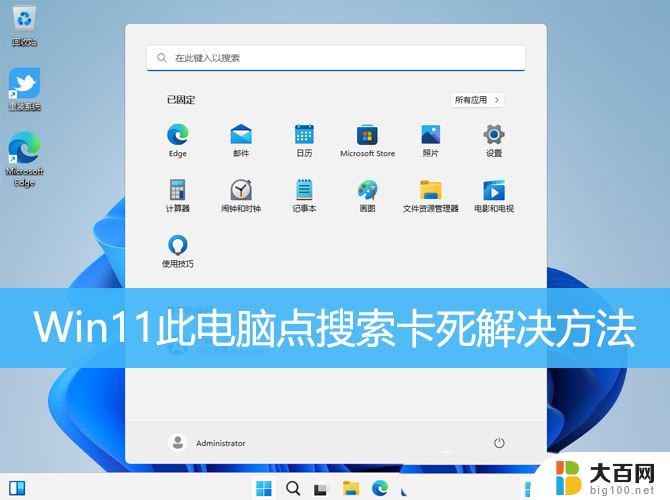
1、首先,按键盘上的【 Win + X 】组合键,或右键点击任务栏上的【Windows徽标】,在打开的右键菜单项中,选择【运行】;
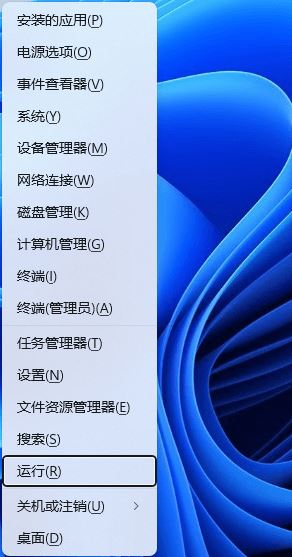
2、运行窗口,输入【control】命令,然后按【确定或回车】打开控制面板;
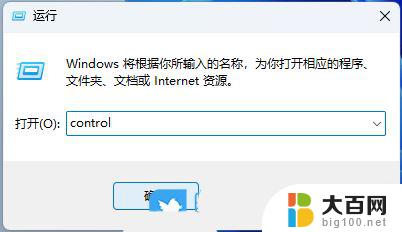
3、所有控制面板项窗口,切换到【大图标】查看方式,调整计算机的设置下,找到并点击【索引选项】;

4、索引选项窗口,点击底下的【高级】;
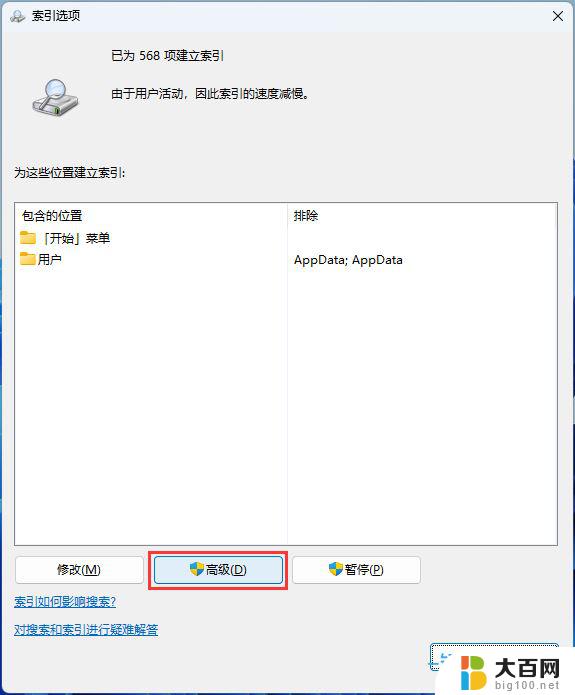
5、高级选项窗口,索引设置选项卡下,点击删除和重建索引旁的【重建】;

6、重建索引提示框,重建索引可能需要很长时间才能完成。某些视图和搜索结果在重建完成前可能不完整。点击【确定】;
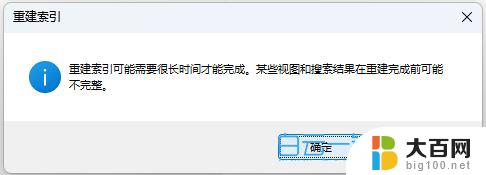
7、提示索引完成,然后重启电脑即可;

1)sfc
命令提示符中,输入并按回车执行【sfc /scannow】 命令,该命令主要是用来修复系统文件的,不管是系统文件缺失,或损坏都可以修复
sfc包括有以下命令:
sfc /scannow:扫描所有受保护系统文件的完整性,并尽可能修复有问题的文件sfc /verifyonly:扫描所有受保护系统文件的完整性,不会执行修复操作sfc /scanfile:扫描引用的文件的完整性,如果找到问题,则修复文件(需指定完整路径)sfc /verifyfile:验证带有完整路径的文件的完整性,但不会执行修复操作sfc /offbootdir:对于脱机修复,指定脱机启动目录的位置sfc /offwindir:对于脱机修复,指定脱机Windows目录的位置sfc /logfile:对于脱机修复,通过指定日志文件路径选择性地启用记录
2)dism
命令提示符中,输入并按回车执行【DISM /Online /Cleanup-Image /CheckHealth】命令,该命令可以用来修复Windows系统镜像、安装程序、恢复程序和PE系统
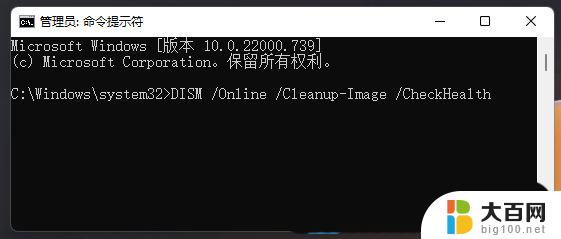
1、按【Ctrl + Alt + Del】组合键后,调出锁定界面,然后点击【任务管理器】;

2、任务管理器窗口,找到名称为【Windows 资源管理器】的进程;

3、选择【Windows 资源管理器】进程后,再点击右上方的【重启任务】,即可重启Windows 资源管理器,这其实是Windows 资源管理器进程explorer.exe结束后,又重新启动的过程;
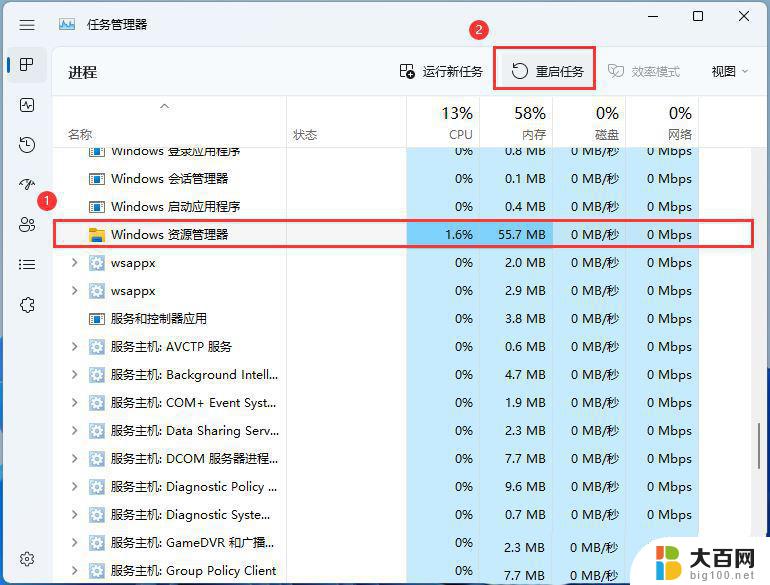
4、如果不小心结束了Windows 资源管理器进程,也可以在任务管理器窗口,点击右上方的【运行新任务】;
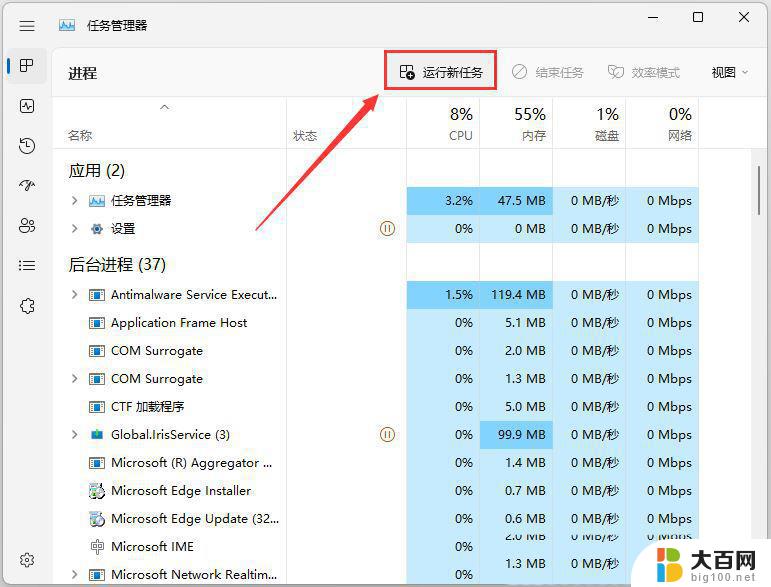
5、新建任务窗口,输入【explorer.exe】命令,按【确定或回车】,即可重新启动Windows 资源管理器(建议勾选以系统管理权限创建此任务);
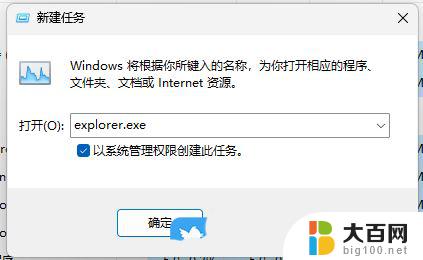
方法四:重装系统
注意事项:1)备份好C盘所有重要数据,包括桌面上的所有文件2)重装系统过程中,会修改系统关键的启动项等,因此需要退出杀毒软件,或关闭防火墙1、下载并打开我们,然后点击【重装系统】;
我们简述:
-最简单好用的系统重装软件
-全网独家技术/支持GPT-UEFI一键装机
-完美兼容市面所有主板
-支持安装Windows XP/7/8/10/11系统
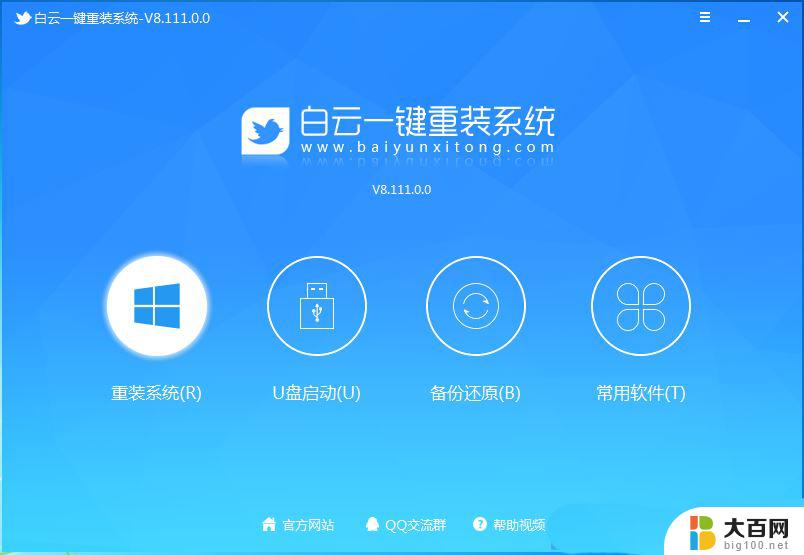
2、提供了【纯净系统】和【原版系统】,方便用户下载并且安装适合自己的操作系统;
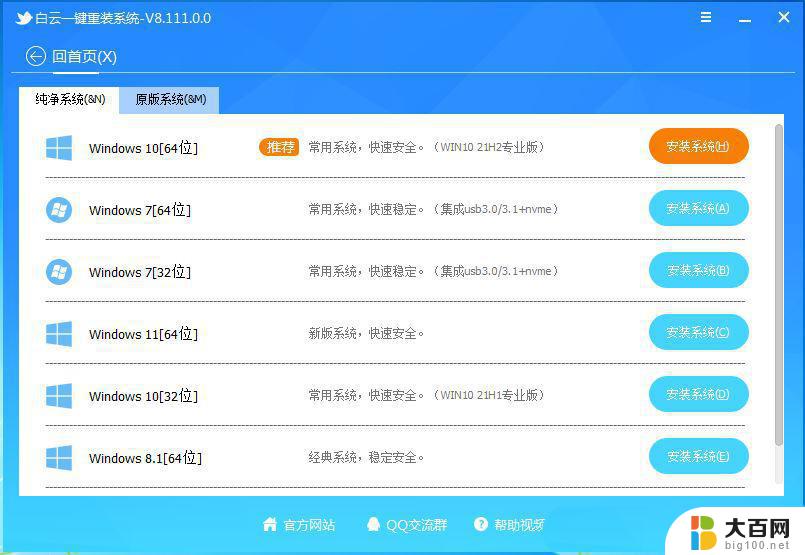
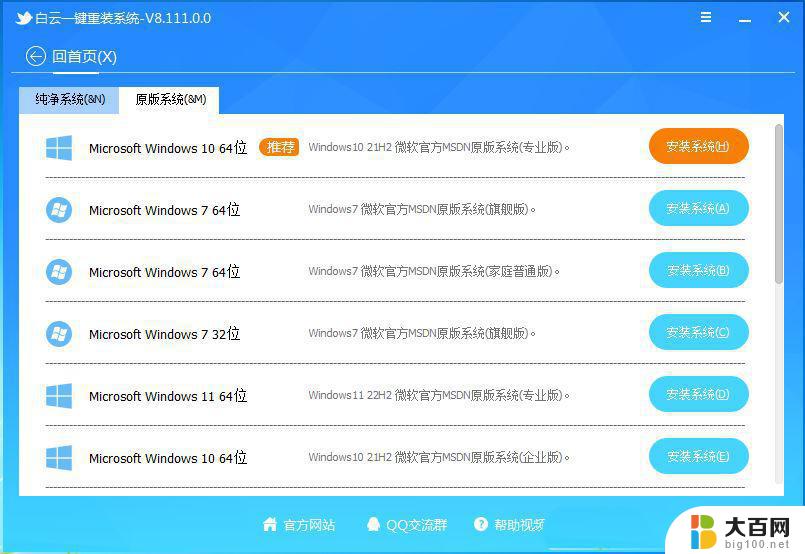
3、比如说我们要安装原版的Win11系统,可以切换到【原版系统】选项卡。然后找到【Microsoft Windows 11 64位 (Windows11 22H2 微软官方MSDN原版系统(专业版))】,然后点击【安装系统】;
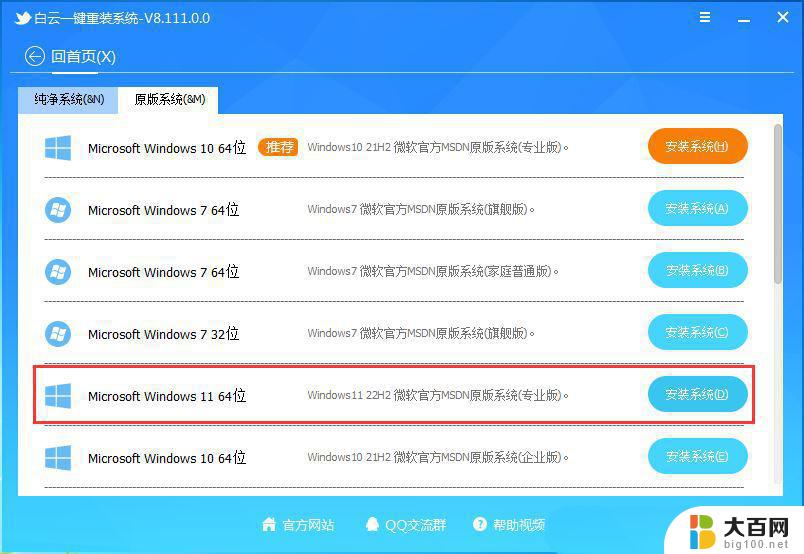
4、点击安装原版的Win11系统后,会提示是否备份资料。备份文件支持【桌面/我的文档/收藏夹/浏览器/QQ聊天记录/微信聊天记录】,以及备份【当前系统】,如果不需要备份,直接点击【跳过】即可;
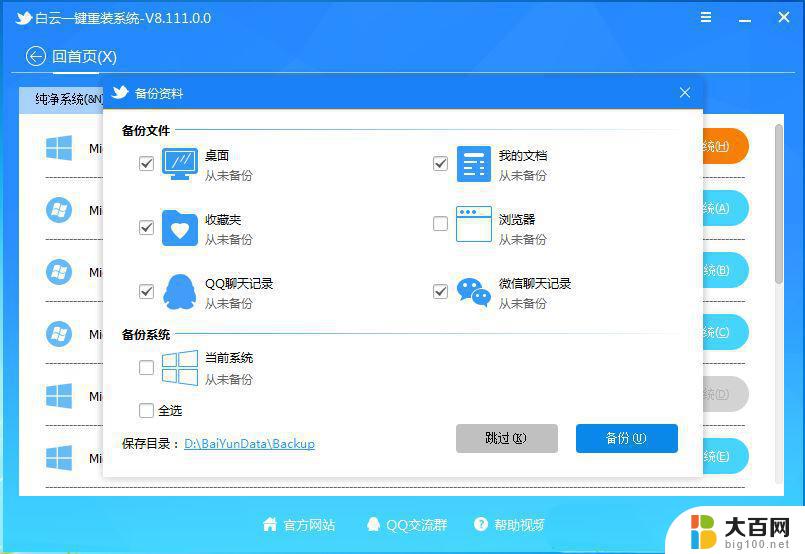
5、系统安装(接下来的过程无需您的干预,程序会自动完成安装的步骤,您可以离开电脑稍作放松);
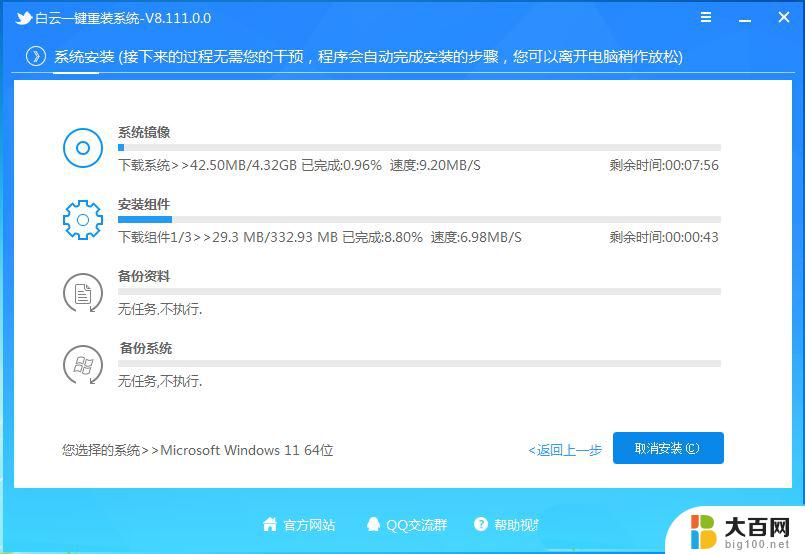
6、系统的安装过程,只需要耐心等待进度条执行完成;
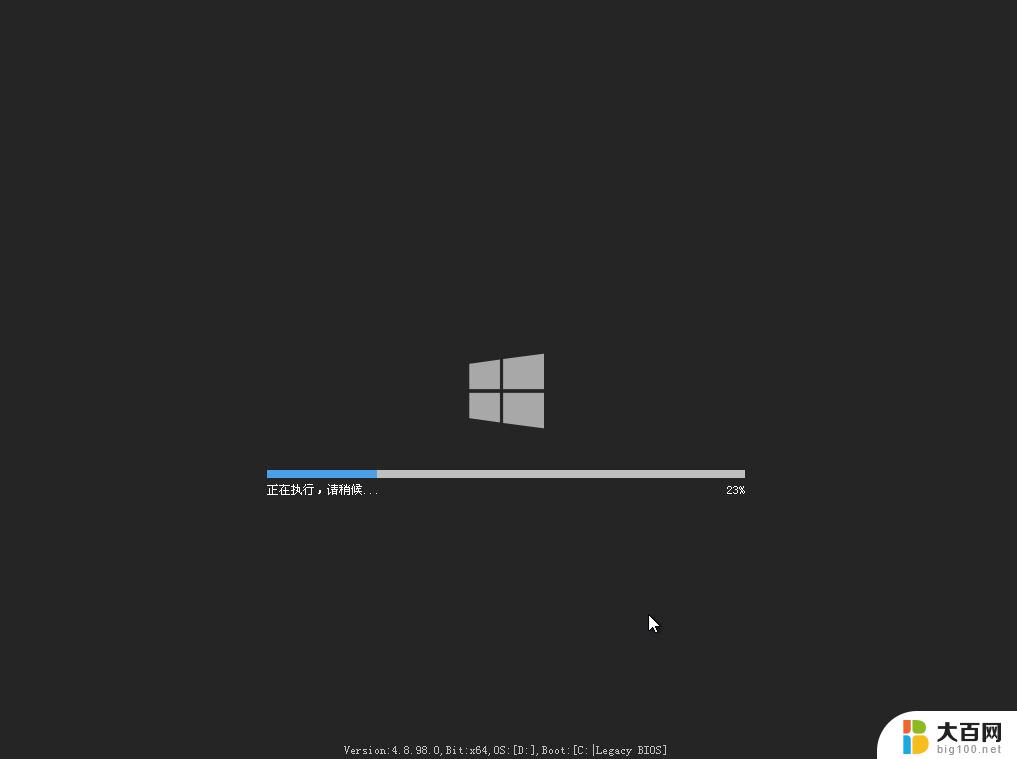
7、系统安装完成,电脑重启的时候,选择操作系统下,点击【Windows 11 Professional】;
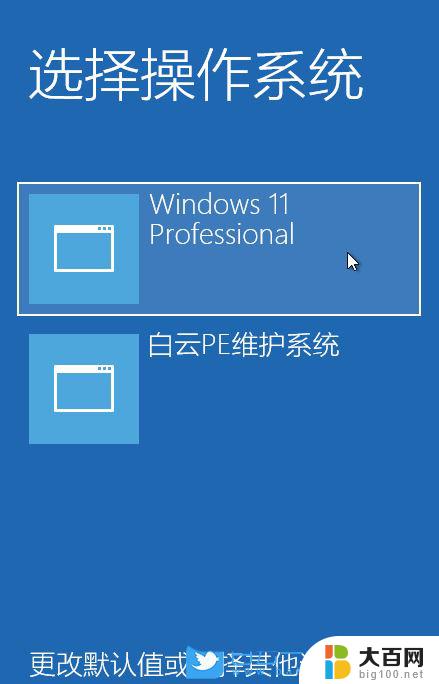
8、最后,成功进入桌面,说明Win11系统安装完成了;
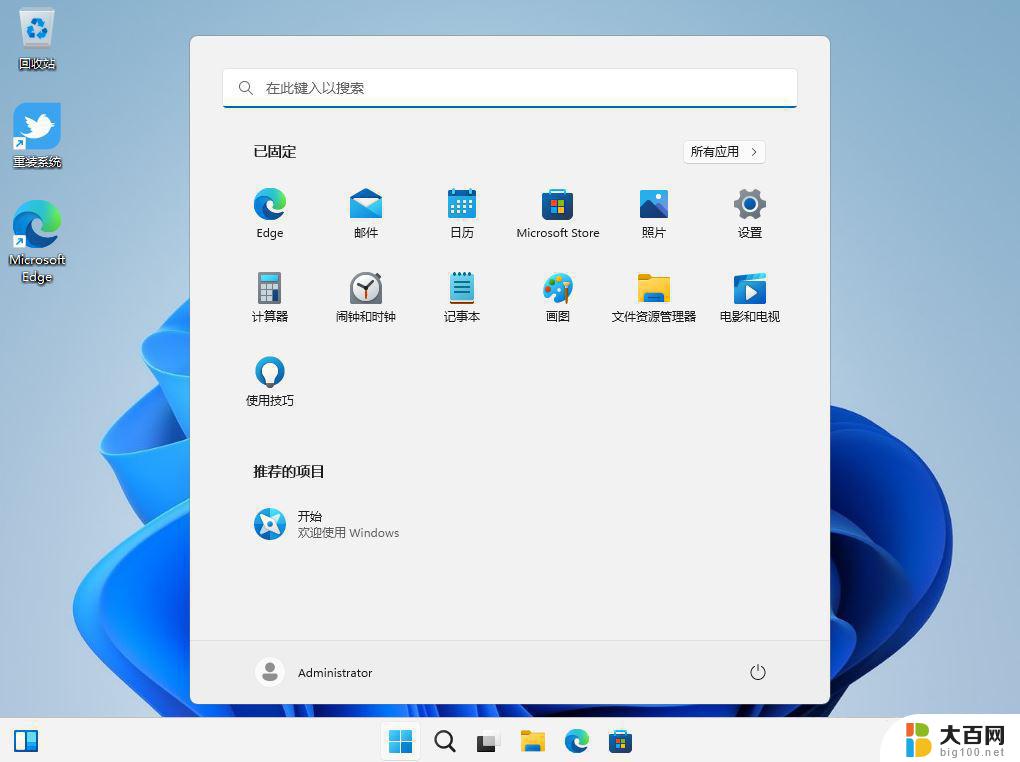
win11搜索栏一直在加载怎么办? Win11搜索框转圈无法使用的解决办法
Win11安装的应用程序怎样找到? win11搜索已安装软件的技巧
怎么快速找出电脑里的所有视频? Win11快速搜索电脑所有视频的技巧
以上是win11电脑遇到点了没反应的全部内容,如果有不清楚的地方,用户可以根据小编的方法来操作,希望能帮助到大家。
win11电脑此电脑点了没反应 Win11此电脑点搜索没反应卡死怎么办相关教程
- win11点此电脑没反应 Win11打开此电脑没有内容怎么办解决方法
- win11打不开程序 双击没反应 win11双击此电脑打不开解决
- 电脑桌面点击没有反应怎么办 桌面图标点击没反应但鼠标可用
- 鼠标点击桌面没有反应怎么回事 电脑桌面点击没反应鼠标能动是什么问题
- win11软件双击没反应 win11应用程序打开无反应怎么办
- win11点steam图标没反应 Win11系统中打开steam没有反应的解决方法
- win10电脑typec接口插耳机没反应 TypeC耳机线插口没有反应
- 鼠标连接电脑为什么没有反应 笔记本电脑插上鼠标没有反应怎么办
- win11开机按del没反应 电脑delete键无效怎么办
- 电脑屏保死机按什么键都没反应 电脑卡死按什么键解决
- 国产CPU厂商的未来较量:谁将主宰中国处理器市场?
- 显卡怎么设置才能提升游戏性能与画质:详细教程
- AMD,生产力的王者,到底选Intel还是AMD?心中已有答案
- 卸载NVIDIA驱动后会出现哪些问题和影响?解析及解决方案
- Windows的正确发音及其读音技巧解析:如何准确地发音Windows?
- 微软总裁:没去过中国的人,会误认为中国技术落后,实际情况是如何?
微软资讯推荐
- 1 显卡怎么设置才能提升游戏性能与画质:详细教程
- 2 ChatGPT桌面版:支持拍照识别和语音交流,微软Windows应用登陆
- 3 微软CEO称别做井底之蛙,中国科技不落后西方使人惊讶
- 4 如何全面评估显卡配置的性能与适用性?快速了解显卡性能评估方法
- 5 AMD宣布全球裁员4%!如何影响公司未来业务发展?
- 6 Windows 11:好用与否的深度探讨,值得升级吗?
- 7 Windows 11新功能曝光:引入PC能耗图表更直观,帮助用户更好地监控电脑能耗
- 8 2024年双十一七彩虹显卡选购攻略:光追DLSS加持,畅玩黑悟空
- 9 NVIDIA招聘EMC工程师,共同推动未来技术发展
- 10 Intel还是AMD游戏玩家怎么选 我来教你双11怎么选CPU:如何在双11选购适合游戏的处理器
win10系统推荐
系统教程推荐
- 1 win11怎么关闭新建桌面 Win11任务栏上面的新建桌面操作指南
- 2 win11系统更改键盘快捷键 Windows11系统键盘快捷键修改教程
- 3 win11很多文件打不开 win11文件夹打不开的解决方法
- 4 win11服务在哪开 如何在win11中打开服务
- 5 微信聊天文件在win11c盘哪个位置 怎样找到电脑微信保存的文件
- 6 win11如何打开网络共享设置 Win11轻松分享文件和资料
- 7 win11任务栏底部不合并 win11任务栏怎么调整不合并显示
- 8 win11关机怎么把仍要关机 取消 Win11自动关机怎么取消
- 9 win11文件夹加密 其它用户还是能打开 Win11 24H2共享文档NAS无法进入解决方法
- 10 自定义分辨率 win11 win11如何设置自定义分辨率